Docker整理篇(网络与数据卷)
Docker整理篇(Docker网络与数据卷)
- 安装与常用命令操作
- Docker网络与数据卷
- docker-compose与私服搭建
一:docker虚拟化与容器介绍
1.什么是虚拟化
如果要对物理资源进行管理,第一步,就是“虚拟化”。虚拟化是云计算的基础。简单来说,虚拟化就是
在一台物理服务器上,运行多台“虚拟服务器”。这种虚拟服务器,也叫虚拟机(VM,VirtualMachine)。
从表面来看,这些虚拟机都是独立的服务器,但实际上,它们共享物理服务器的CPU、内存、硬件、网卡等资源。通过模拟计算机的硬件,来实现在同一台计算机上同时运行不同的操作系统的技术。常用的vmwore、openstack、kvm都是使用的虚拟化技术
2.什么是容器
基于硬件级虚拟化技术的缺点和不足,后续又发展出来另一种虚拟化技术,即操作系统级别的虚拟化技术。操作系统级虚拟化是运行在操作系统之上的虚拟化技术,它模拟的是运行在一个操作系统上的多个
不同进程,并将其封闭在一个密闭的容器内,该技术也就被称之为容器化技术。
容器就是在隔离环境运行的一个进程,如果进程停止,容器就会销毁。隔离的环境拥有自己的系统文件,IP地址,主机名等。容器也是虚拟化,但是属于“轻量级”的虚拟化。它的目的和虚拟机一样,都是为了创造“隔离环境”。但是,它又和虚拟机有很大的不同——虚拟机是操作系统级别的资源隔离,而容器本质上是进程级的资源隔离。
3.容器和虚拟化的区别
容器是将代码和环境打包在一起的一个集合,而虚拟机是在物理层面上分离出来一个操作系统;多个容器可以运行在同一台硬件服务器上,并共享一个操作系统的内核资源。多个虚拟机也可以运行在同一台服务器上,但每个虚拟机都需要有一个完整的操作系统。
二:docker应用(容器与镜像操作)
docker网络
docker安装后会自动创建3种网络:
- bridge
- host
- none
docker network ls
使用命令查看docker网络部分
docker info
网络模式
| Docker网络 模式 | 配置 | 说明 |
|---|---|---|
| host模式 | -net=host | 容器和宿主机共享Network namespace。容器将不会虚拟出自己的网卡,配置自己的IP等,而是使用宿主机的IP和端口。 |
| container模式 | –net=container:NAME_or_ID | 容器和另外一个容器共享Network namespace。kubernetes中的pod就是多个容器共享一个Network namespace。创建的容器不会创建自己的网卡,配置自己的IP,而是和一个指定的容器共享IP、端口范围。 |
| none模式 | –net=none | 容器有独立的Network namespace,并没有对其进行任何网络设置,如分配veth pair 和网桥连接,配置IP等。该模式关闭了容器的网络功能。 |
| bridge模式 | –net=bridge | (默认为该模式)。此模式会为每一个容器分配、设置IP等,并将容器连接到一个docker0虚拟网桥,通过docker0网桥以及Iptables nat表配置与宿主机通信。 |
| Macvlan network | 无 | 容器具备Mac地址,使其显示为网络上的物理设备 |
| Overlay | 无 | (覆盖网络): 利用VXLAN实现的bridge模式 |
容器网络测试
拉取镜像
docker pull nginx:1.19.3-alpine
备份镜像
docker save nginx:1.19.3-alpine -o nginx.1.19.3.alpine.tar
导入镜像
docker load -i nginx.1.19.3.alpine.tar
bridge网络
bridge网络表现形式就是docker0这个网络接口。容器默认都是通过docker0这个接口进行通信。也可以通过docker0去和本机的以太网接口连接,这样容器内部才能访问互联网。
查看docker0网络,在默认环境中,一个名为docker0的linux bridge自动被创建好了,其上有一个
docker0 内部接口,IP地址为172.17.0.1/16
ip a
查看docker 网络
docker network ls
查看bridge网络详情。主要关注Containers节点信息。
docker network inspect bridge
运行镜像
docker run -itd --name nginx1 nginx:1.19.3-alpine
查看bridge网络详情。主要关注Containers节点信息。发现nginx1容器默认使用bridge网络
docker network inspect bridge
容器创建时IP地址的分配
查看docker100主机网络。发现多出一块网卡veth62aef5e@if8
ip a
Docker 创建一个容器的时候,会执行如下操作:
• 创建一对虚拟接口/网卡,也就是veth pair,分别放到本地主机和新容器中;
• 本地主机一端桥接到默认的 docker0 或指定网桥上,并具有一个唯一的名字,如 vetha596da4;
• 容器一端放到新容器中,并修改名字作为 eth0,这个网卡/接口只在容器的名字空间可见;
• 从网桥可用地址段中(也就是与该bridge对应的network)获取一个空闲地址分配给容器的 eth0,并配置默认路由到桥接网卡 vetha596da4。
完成这些之后,容器就可以使用 eth0 虚拟网卡来连接其他容器和其他网络。
如果不指定–network,创建的容器默认都会挂到 docker0 上,使用本地主机上 docker0 接口的 IP 作为所有容器的默认网关。
第一种方式:
docker exec -it nginx1 sh
ip a
第二种方式:
docker exec -it nginx1 ip a
安装brctl
yum install -y bridge-utils
运行命令
brctl show
多容器之间通讯
docker run -itd --name nginx1 nginx:1.19.3-alpine
docker run -itd --name nginx2 nginx:1.19.3-alpine
docker network inspect bridge
docker exec -it nginx1 sh
ping 172.17.0.2
docker exec -it nginx2 sh
ping 172.17.0.2
ping www.baidu.com
ping nginx1
容器IP地址会发生变化
docker stop nginx1 nginx2
先启动nginx2,在启动nginx1
docker start nginx2
docker start nginx1
docker network inspect bridge
新建bridge网络
docker network create -d bridge lagou-bridge
上面命令参数-d 是指DRIVER的类型,后面的lagou-bridge是network的自定义名称,这个和docker0是类似的。下面开始介绍,如何把容器连接到lagou-bridge这个网络。
启动一个nginx的容器nginx3,并通过参数network connect来连接lagou-bridge网络。在启动容器nginx3之前,我们查看目前还没有容器连接到了lagou-bridge这个网络上。
brctl show
docker network ls
docker network inspect lagou-bridge
docker run -itd --name nginx3 --network lagou-bridge nginx:1.19.3-alpine
brctl show
docker network inspect lagou-bridge
把一个运行中容器连接到lagou-bridge网络
docker network connect lagou-bridge nginx2
docker network inspect lagou-bridge
docker exec -it nginx2 sh
ping nginx3
docker exec -it nginx3 sh
ping nginx2
none、host网络
none网络
环境准备,先stop和rm掉全部之前开启的容器。并且把前面创建的lagou-bridge网络也删除。当然,更简单的办法是使用快照方式。将docker-100主机恢复到docker初始化安装时。
docker rm -f $(docker ps -aq)
docker network rm lagou-bridge
docker network ls
启动一个ngnix的容器nginx1,并且连接到none网络。然后执行docker network inspect none,看看容器信息
docker run -itd --name nginx1 --network none nginx:1.19.3-alpine
docker network inspect none
注意,容器使用none模式,是没有物理地址和IP地址。我们可以进入到nginx1容器里,执行ip a命令看看。只有一个lo接口,没有其他网络接口,没有IP。也就是说,使用none模式,这个容器是不能被其他容器访问。这种使用场景很少,只有项目安全性很高的功能才能使用到。例如:密码加密算法容器
docker exec -it nginx1 sh
ip a
host网络
前面学习none网络模式特点就是,容器没有IP地址,不能和其他容器通信。下面来看看host网络是什么特点。我们使用前面命令,启动一个nginx的nginx2容器,连接到host网络。然后docker networkinspect host, 看看容器信息。
docker run -itd --name nginx2 --network host nginx:1.19.3-alpine
docker network inspect host
这里来看,也不显示IP地址。那么是不是和none一样,肯定不是,不然也不会设计none和host网络进行区分。下面我们进入nginx2容器,执行ip a看看效果。我们在容器里执行ip a,发现打印内容和在linux本机外执行ip a是一样的。
docker exec -it nginx2 sh
ip a
这说明什么呢?容器使用了host模式,说明容器和外层linux主机共享一套网络接口。VMware公司的虚拟机管理软件,其中网络设置,也有host这个模式,作用也是一样,虚拟机里面使用网络和你自己外层机器是一模一样的。这种容器和本机使用共享一套网络接口,缺点还是很明显的,例如我们知道web服务器一般端口是80,共享了一套网络接口,那么你这台机器上只能启动一个nginx端口为80的服务器了。否则,出现端口被占用的情况
网络命令汇总
docker network --help
网络常用命令汇总
connect Connect a container to a network
create Create a network
disconnect Disconnect a container from a network
inspect Display detailed information on one or more networks
ls List networks
prune Remove all unused networks
rm Remove one or more networks
查看网络
查看网络 – docker network ls
# 作用:
查看已经建立的网络对象
# 命令格式:
docker network ls [OPTIONS]
# 命令参数(OPTIONS):
-f, --filter filter 过滤条件(如 'driver=bridge’)
--format string 格式化打印结果
--no-trunc 不缩略显示
-q, --quiet 只显示网络对象的ID
# 注意:
默认情况下,docker安装完成后,会自动创建bridge、host、none三种网络驱动
# 命令演示
docker network ls
docker network ls --no-trunc
docker network ls -f 'driver=host'
创建网络
创建网络 – docker network create
# 作用:
创建新的网络对象
# 命令格式:
docker network create [OPTIONS] NETWORK
# 命令参数(OPTIONS):
-d, --driver string 指定网络的驱动(默认 "bridge")
--subnet strings 指定子网网段(如192.168.0.0/16、172.88.0.0/24)
--ip-range strings 执行容器的IP范围,格式同subnet参数
--gateway strings 子网的IPv4 or IPv6网关,如(192.168.0.1)
# 注意:
host和none模式网络只能存在一个
docker自带的overlay 网络创建依赖于docker swarm(集群负载均衡)服务
192.168.0.0/16 等于 192.168.0.0~192.168.255.255192.168.8.0/24
172.88.0.0/24 等于 172.88.0.0~172.88.0.255
# 命令演示
docker network ls
docker network create -d bridge my-bridge
docker network ls
网络删除
网络删除 – docker network rm
# 作用:
删除一个或多个网络
# 命令格式:
docker network rm NETWORK [NETWORK...]
# 命令参数(OPTIONS):
无
查看网络详细信息
查看网络详细信息 docker network inspect
# 作用:
查看一个或多个网络的详细信息
# 命令格式:
docker network inspect [OPTIONS] NETWORK [NETWORK...]
或者 docker inspect [OPTIONS] NETWORK [NETWORK...]
# 命令参数(OPTIONS):
-f, --format string 根据format输出结果
使用网络
使用网络 – docker run –-network
# 作用:
为启动的容器指定网络模式
# 命令格式:
docker run/create --network NETWORK
# 命令参数(OPTIONS):
无
# 注意:
默认情况下,docker创建或启动容器时,会默认使用名为bridge的网络
网络连接与断开
网络连接与断开 – docker network connect/disconnect
# 作用:
将指定容器与指定网络进行连接或者断开连接
# 命令格式:
docker network connect [OPTIONS] NETWORK CONTAINER
docker network disconnect [OPTIONS] NETWORK CONTAINER
# 命令参数(OPTIONS):
-f, --force 强制断开连接(用于disconnect)
小练习
docker network create -d bridge --subnet=172.172.0.0/24 --gateway 172.172.0.1
lagou-network
172.172.0.0/24: 24代表子码掩码是255.255.255.0
172.172.0.0/16: 16 代表子码掩码
docker network ls
docker run -itd --name nginx3 -p 80:80 --net lagou-network --ip 172.172.0.10
nginx:1.19.3-alpine
--net mynetwork:选择存在的网络
--ip 172.172.0.10:给nginx分配固定的IP地址
docker network inspect lagou-network
docker stop nginx3
docker start nginx3
docker network inspect lagou-network
docker run -itd --name mysql --restart always --privileged=true -p 3306:3306 -e
MYSQL_ROOT_PASSWORD=admin mysql:5.7.31 --character-set-server=utf8 --collationserver=utf8_general_ci
什么是数据卷
当我们在使用docker容器的时候,会产生一系列的数据文件,这些数据文件在我们删除docker容器时是会消失的,但是其中产生的部分内容我们是希望能够把它给保存起来另作用途的,Docker将应用与运行环境打包成容器发布,我们希望在运行过程钟产生的部分数据是可以持久化的的,而且容器之间我们希望能够实现数据共享。
通俗地来说,docker容器数据卷可以看成使我们生活中常用的u盘,它存在于一个或多个的容器中,由docker挂载到容器,但不属于联合文件系统,Docker不会在容器删除时删除其挂载的数据卷。
cp命令
docker cp :用于容器与主机之间的数据拷贝
宿主机文件复制到容器内
docker cp [OPTIONS] SRC_PATH CONTAINER:DEST_PATH
容器内文件复制到宿主机
docker cp [OPTIONS] CONTAINER:SRC_PATH DEST_PATH
宿主机文件 copy to 容器内
宿主机的index.html页面覆盖容器内的index.html页面
docker run -itd --name nginx -p 80:80 nginx:1.19.3-alpine
cd /data
echo "laosiji" > /data/index.html
docker cp /data/index.html nginx:/usr/share/nginx/html/index.html
容器内文件 copy to 宿主机
将容器内的nginx.cnf复制到宿主机中
docker run -itd --name nginx -p 80:80 nginx:1.19.3-alpine
cd /data
docker cp nginx:/etc/nginx/nginx.conf /data
数据覆盖问题
- 如果挂载一个空的数据卷到容器中的一个非空目录中,那么这个目录下的文件会被复制到数据卷中
- 如果挂载一个非空的数据卷到容器中的一个目录中,那么容器中的目录会显示数据卷中的数据。如果原来容器中的目录有数据,那么原始数据会被隐藏掉
docker run -v /宿主机绝对路径目录:/容器内目录 镜像名
推荐还是先创建好目录后再进行数据挂载
docker run -itd --name mysql --restart always --privileged=true -p 3306:3306 -e
MYSQL_ROOT_PASSWORD=admin -v /data/mysql:/var/lib/mysql mysql:5.7.31 --
character-set-server=utf8 --collation-server=utf8_general_ci
容器目录权限
通过 -v 容器内路径: ro rw 改变读写权限
ro:readonly 只读
rw:readwrite 可读可写
docker run -it -v /宿主机绝对路径目录:/容器内目录:ro 镜像名
docker run -it -v /宿主机绝对路径目录:/容器内目录:rw 镜像名
例如:
docker run -d -P --name nginx05 -v lagouedu1:/etc/nginx:ro nginx
docker run -d -P --name nginx05 -v lagouedu2:/etc/nginx:rw nginx
ro 只要看到ro就说明这个路径只能通过宿主机来操作,容器内部是无法操作!
挂载目录权限问题
挂载目录权限问题
https://hub.docker.com/r/sonatype/nexus3
拉取镜像
docker pull sonatype/nexus3:3.28.1
备份镜像
docker save sonatype/nexus3:3.28.1 -o sonatype.nexus3.3.28.1.tar
导入镜像
docker load -i sonatype.nexus3.3.28.1.tar
运行容器
docker run -d -p 8081:8081 --name nexus3 sonatype/nexus3:3.28.1
进入容器查找初始化密码
docker exec -it nexus3 /bin/bash
cd /nexus-data/
cat admin.password
浏览器端访问
http://192.168.198.100:8081/
docker rm $(docker stop $(docker ps -aq))
数据卷挂载
docker run -d -p 8081:8081 --name nexus3 -v /data/nexus3/:/nexus-data/
sonatype/nexus3:3.28.1
查看容器启动日志
docker logs -f nexus3
报错信息如下:
mkdir: cannot create directory '../sonatype-work/nexus3/log': Permission denied
mkdir: cannot create directory '../sonatype-work/nexus3/tmp': Permission denied
OpenJDK 64-Bit Server VM warning: Cannot open file ../sonatypework/nexus3/log/jvm.log due to No such file or directory
Warning: Cannot open log file: ../sonatype-work/nexus3/log/jvm.log
Warning: Forcing option -XX:LogFile=/tmp/jvm.log
java.io.FileNotFoundException: ../sonatypework/nexus3/tmp/i4j_ZTDnGON8hezynsMX2ZCYAVDtQog=.lock (No such file or
directory)
....
删除容器
docker rm -f nexus3
查看官网说明文档,需要为挂载目录授权
chown -R 200 nexus3/
运行容器
docker run -d -p 8081:8081 --name nexus3 -v /data/nexus3/:/nexus-data/
sonatype/nexus3:3.28.1
查看容器启动日志
docker logs -f nexus3
总结:开发环境中推荐为挂载目录授最高权限777;生产环境需要查看官网文档,结合实际生产环境进行授权。
挂载数据卷
docker run -itd --name nginx -p 80:80 -v lagouedu-nginx:/etc/nginx nginx:1.19.3-
alpine
查看docker数据卷
docker volume ls
查看lagouedu-nginx宿主机目录
docker volume inspect lagouedu-nginx
进入docker数据卷默认目录
cd /var/lib/docker/volumes/lagouedu-nginx
查看文件
ls
所有的文件docker默认保存在_data目录中
cd _data
删除容器
docker rm $(docker stop $(docker ps -aq))
查看挂载数据是否还存在,通过查看数据,发现删除容器后,宿主机中的数据还存在
ls
清理数据卷
删除上面创建的容器后会,发现数据卷仍然存在,我们就需要去清理它,不然会占用我们的资源
docker volume ls
清理数据卷
docker volume prune
docker volume ls
数据卷容器
基础镜像
docker pull centos:7.8.2003
docker pull nginx:1.19.3-alpine
docker pull mysql:5.7.31
如果用户需要在多个容器之间共享一些持续更新的数据,最简单的方式是使用数据卷容器。数据卷容器
也是一个容器,但是它的目的是专门用来提供数据卷供其他容器挂载
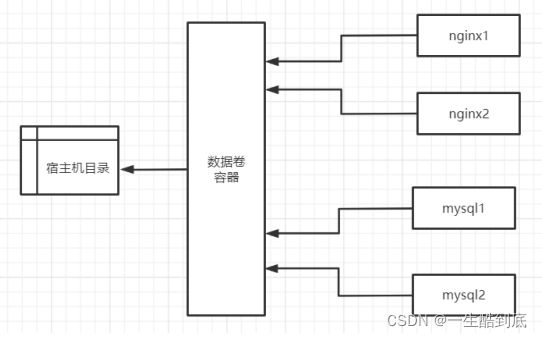
docker run -d --name data-volume -v /data/nginx:/usr/share/nginx/html -v
/data/mysql:/var/lib/mysql centos:7.8.2003
docker run -itd --name nginx01 -p 80:80 --volumes-from data-volume nginx:1.19.3-alpine
echo "lagouedu nginx" > /data/nginx/index.html
http://192.168.198.100
docker run -itd --name nginx02 -p 81:80 --volumes-from data-volume nginx:1.19.3-
alpine
http://192.168.198.100:81
docker run -itd --name mysql01 --restart always --privileged=true -p 3306:3306
-e MYSQL_ROOT_PASSWORD=admin --volumes-from data-volume mysql:5.7.31 --
character-set-server=utf8 --collation-server=utf8_general_ci
docker run -itd --name mysql02 --restart always --privileged=true -p 3307:3306
-e MYSQL_ROOT_PASSWORD=admin --volumes-from data-volume mysql:5.7.31 --
character-set-server=utf8 --collation-server=utf8_general_ci
